Label mengandungi maklumat mengenai sesuatu, sama ada produk di kedai, DVD dalam arkib anda, pakaian yang dibersihkan kering, atau item lain yang perlu dilabelkan. Bergantung pada tujuannya, label boleh mengandungi maklumat yang sangat berbeza dan dalam jumlah yang berbeza. Dari segi bentuk pelaksanaan, ini boleh menjadi pelekat, kad, tag, dll. Bergantung pada pelbagai faktor ini, anda harus memilih cara anda mencetak label anda.
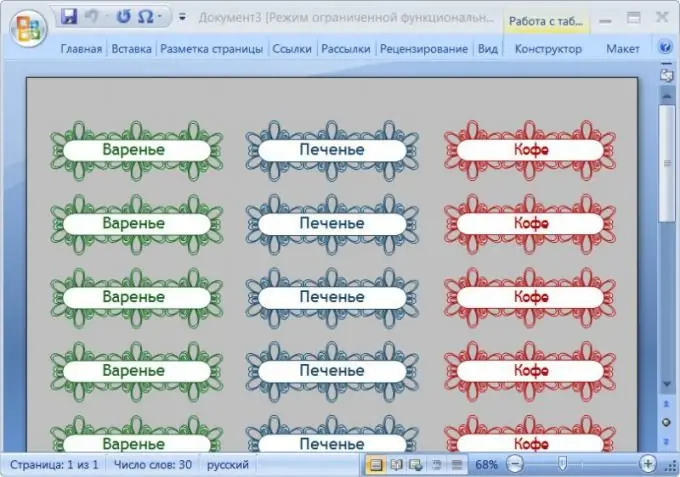
Arahan
Langkah 1
Sekiranya anda perlu menghasilkan label yang mempunyai sifat khas (contohnya, label jaminan yang tidak boleh ditanggalkan, tahan panas atau tidak melekat, dll.), Sudah tentu, anda harus menghubungi mana-mana syarikat yang mempunyai peralatan yang sesuai. Pilihan yang sama harus dipilih dan, jika perlu, cetak sebilangan besar label. Anda boleh menjumpai perniagaan seperti ini dalam talian dan melalui meja bantuan produk dan perkhidmatan tempatan anda.
Langkah 2
Sekiranya tidak ada keperluan khas untuk bahan pembuatan dan jumlah percetakan, gunakan kemampuan komputer peribadi dalam kombinasi dengan alat cetak. Mulakan dengan menyediakan susun atur label anda untuk dicetak. Untuk melakukan ini, anda boleh menggunakan penyunting grafik atau teks. Sekiranya anda merancang untuk membuat label anda sendiri, bahagian utamanya adalah reka bentuk grafik, maka gunakan, misalnya, Adobe Photoshop. Sekiranya maklumat yang dimuatkan dengan beberapa elemen grafik harus menjadi yang utama, maka pemproses teks Microsoft Office Word akan lebih mudah. Pilihan kedua dipertimbangkan di bawah.
Langkah 3
Muatkan pemproses kata, tekan kekunci alt, kemudian anak panah ke bawah dan kekunci enter - ini akan membuka dialog untuk membuat dokumen baru dari tiga bingkai. Di bingkai kiri, cari dan klik baris "Label", akibatnya senarai jenis templat akan muncul di bingkai tengah - label untuk folder dan sampul surat, hadiah, perdagangan, CD / DVD, tag, dll. Klik pada nama bahagian yang diperlukan dan templat label yang sesuai akan dimuat ke dalam bingkai yang sama. Pilih pilihan yang paling sesuai dan klik butang "Muat turun".
Langkah 4
Isi data untuk templat yang dipilih. Sekiranya perlu, gunakan Word untuk mengedit penampilan dan formatnya.
Langkah 5
Sediakan alat percetakan. Semasa mencetak pada kepingan ukuran standard, anda boleh mendapatkannya dengan pencetak konvensional, tetapi jika anda akan mencetak pada media polimer, maka anda mungkin memerlukan pencetak termal bergulung. Pastikan pencetak dicolokkan, disambungkan ke komputer anda, dan dibekalkan dengan bekalan yang mencukupi, kemudian tekan ctrl + p di pemproses kata anda dan hantarkan susun atur label yang anda siapkan untuk dicetak.






